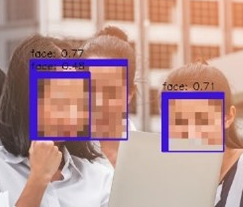创建文本敏感数据脱敏任务
DSC服务支持对OBS类型数据进行脱敏,支持的数据类型请参见约束限制,本章节介绍如何创建文本敏感数据脱敏任务。
前提条件
- 已完成云资产委托授权,具体请参见云资产委托授权/停止授权进行操作。
- 已添加OBS桶资产,具体请参见添加OBS资产中添加资产的操作。
- 已在“文本敏感数据识别”中完成了敏感数据识别,具体操作请参见配置敏感数据识别任务。
约束限制
|
脱敏类型 |
文件类型 |
约束限制 |
|---|---|---|
|
OBS脱敏 |
文件类型 |
支持.txt,.log,.xml,.ini,.sql,.inf,.java,.json等文件或者mime type以text开头的文件。 |
|
图片类型 |
支持JPEG、JPEG2000、BMP、PNG格式图片。 |
|
|
支持的识别类型:人脸、车牌号。 |
||
|
支持的脱敏方式:马赛克遮盖、白色块遮盖。 |
||
|
识别最小像素检测指标:
|
创建并运行OBS脱敏任务
- 登录DSC服务控制台。
- 单击左上角的
 ,选择区域或项目。
,选择区域或项目。 - 在左侧导航树中选择“文本敏感数据脱敏”,并选择“OBS”页签,进入OBS脱敏页面。
- 单击
 ,将“OBS脱敏”设置为
,将“OBS脱敏”设置为 ,开启OBS脱敏。
,开启OBS脱敏。 - 单击“新建任务”,进入“数据源配置”页面,具体参数说明如表2所示。
表2 数据源配置参数说明 参数名称
参数说明
任务名称
您可以自定义脱敏任务的名称。
任务名称需要满足以下要求:- 1~255个字符。
- 字符可由中文、英文字母、数字、下划线或中划线组成。
数据源选择
选择数据来源。仅支持“OBS”。
数据源
OBS桶名称:单击下拉框选择OBS桶资产名称。
OBS文件路径:单击下拉框选择OBS桶文件路径。
文件类型:支持“文本类型”和“图片类型”。详细约束限制请参见表1。
说明:只有具备读写权限的资产才能使用脱敏功能。
- 单击“下一步”,进入“脱敏算法配置”页面。
- 文本类型:
图1 脱敏算法配置-OBS脱敏任务
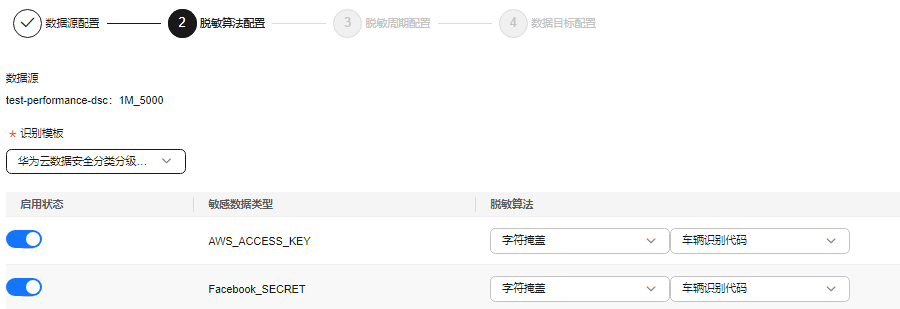
- 图片类型:
- 文本类型:
- 单击“下一步”,进入“脱敏配置”页面。
- 遍历子目录:打开“遍历子目录”的开关,会对源目录下的子目录进行脱敏。
- 文件重命名:打开“文件重命名”的开关,会对脱敏后的文件进行重命名。
- 文件前缀/文件后缀:只能由中文字符、英文字母、数字、下划线和中划线组成,长度小于16。
- 重命名示例:原始文件名称为Test.txt,前缀为DSC_,后缀为1,重命名后的文件为DSC_Test1.txt
- 单击“下一步”,进入“数据目标配置”页面。
图4 数据目标配置-OBS脱敏任务
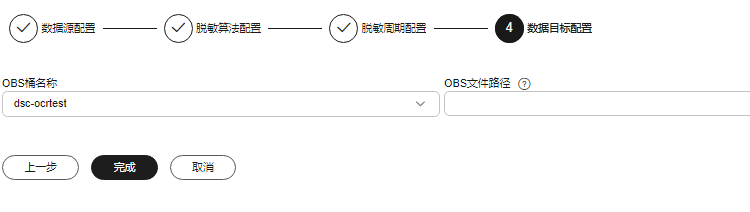
- OBS桶名称:单击下拉框选择脱敏后的存储桶。
- OBS文件路径:单击在弹框中选择OBS文件路径。
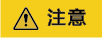
目标OBS桶路径不能选择与源OBS桶路径相同的路径和源OBS桶路径的子目录。
- 单击“完成”,完成OBS脱敏任务的创建。
- 进入“OBS”页签,在目标脱敏任务单击“启用/禁用任务”开关启用任务,在“操作”列单击“立即运行”。
- 运行后,系统开始按照设置执行脱敏任务。
- 单击目标脱敏任务前面的
 ,查看脱敏任务运行“状态”为“已完成”后进入选择的对应OBS路径下查看脱敏效果。
,查看脱敏任务运行“状态”为“已完成”后进入选择的对应OBS路径下查看脱敏效果。